
Microsoft har for nylig frigivet en ny valgfri kumulativ opdatering KB4532693 til Windows 10 version 1909 og 1903.
Denne opdatering ruller ud efter opdateringen af februar 2020-patch, der løser File Explorer-søgning ikke fungerer, start menuproblem og mange andre.
Men denne opdatering forårsager også problemer, der giver brugerne hovedpine. Når brugerne forsøger at installere opdatering, støder de på en fejlmeddelelse:
Der var nogle problemer med at installere opdateringer, men vi vil prøve igen senere. (Kumulativ opdatering til Windows 10 1909 (KB4528760) – Fejl 0x800f0988).
Denne Windows-opdateringsfejl 0x800f0988 forårsager problemer, der er relateret til langsom opstart, ydelse, BSOD, Wi-Fi-problem og andre.
Alle disse problemer skal løses for at fortsætte installationen og andre opgaver.
Gå igennem denne artikel og få fejlfinding af løsningen for at løse denne opdateringsfejl 0x800f0988.
Sådan rettes Windows opdatering fejl 0x800f0988 i Windows 10?
Her har jeg anført få, men arbejdsløsninger, der vil løse Windows 10 1909 fejl 0x800f0988 og andre problemer, der er forårsaget på grund af denne fejl under opdatering af Windows.
Løsning 1: Kør StartComponentCleanup-opgaven via DISM eller Task Scheduler
Startcomponentcleanup-opgaven bruges til at rydde op i Windows-komponenten, når den ikke er i brug. Det udløser operativsystemet og giver en ventetid i cirka 30 dage før afinstallation af komponentens tidligere version og efter installation af opdateret komponent.
Denne opgave kan udføres ved hjælp af to metoder enten ved hjælp af task manager eller ved hjælp af DISM. Følg nedenstående trin for at udføre StartComponentCleanup-opgaven for at løse Windows 10-opdateringsfejl 0x800f0988.
1: Kør StartComponentCleanup via Task Manager
Når du udfører denne opgave vha. Opgavehåndteringen, er den givne timeout kun i en time. Følg trinnene for at fortsætte:
- Tryk på Windows + R-tasten
- Skriv Taskschd.msc, og klik på Ok for at åbne Opgaveplanlægning

- Gå til Bibliotek \ Microsoft \ Windows \ Servicering \
- Vælg StartComponentCleanup, højreklik på den og vælg Kør
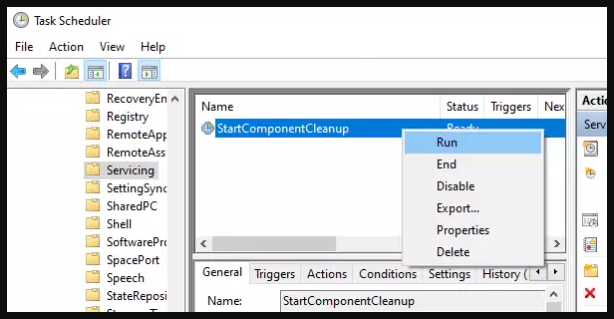
Vent nu, indtil processen er afsluttet, og kontroller derefter, om der er opdateringer, og se, om Windows-opdateringsfejl 0x800f0988 vises igen eller ej.
2: Kør StartComponentCleanup via DISM
Når du bruger DISM til at køre StartComponentCleanup-opgaven, behøver du ikke at vente i en time eller 30 dage for at slette opdateringskomponenten.
Det vil straks slette komponenterne. Følg trinnene for at gøre det:
- Presse på Windows-ikonet
- Skriv cmd, højreklik på den, og vælg kør som administrator
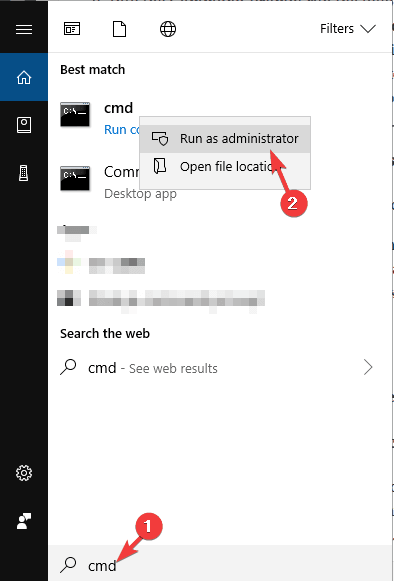
- I kommandopromptvinduerne skal du indtaste dism / online / cleanup-image / startcomponentcleanup og indtaste
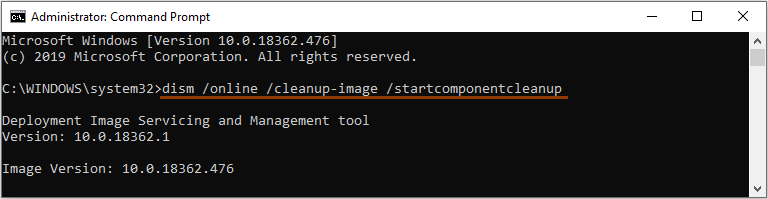
Vent, mens kommandoerne er i gang, og genstart din pc, når du er færdig, og kontroller, om fejlen 0x800f0988 stadig er der eller forsvinder.
Du kan også bruge switch / ResetBase til at eliminere alle de forældede komponentversioner fra komponentlageret. Her er kommandoen til at gøre det:
Skriv Dism.exe / online / Cleanup-Image / StartComponentCleanup / ResetBase og indtast
Dette er de lette trin til at udføre og rette Windows 10 1909 fejl 0x800f0988.
Løsning 2: Kør Windows opdatering Fejlfinding
Fejlfinding til Windows-opdatering er en af de lette og fungerende løsninger til at løse Windows-opdateringsfejl og andre problemer. Kør denne fejlfinding for at overvinde Windows 10-opdateringsfejl 0x800f0988.
- Presse på Windows-ikonet
- Gå til indstillinger
- Klik på opdatering & Security
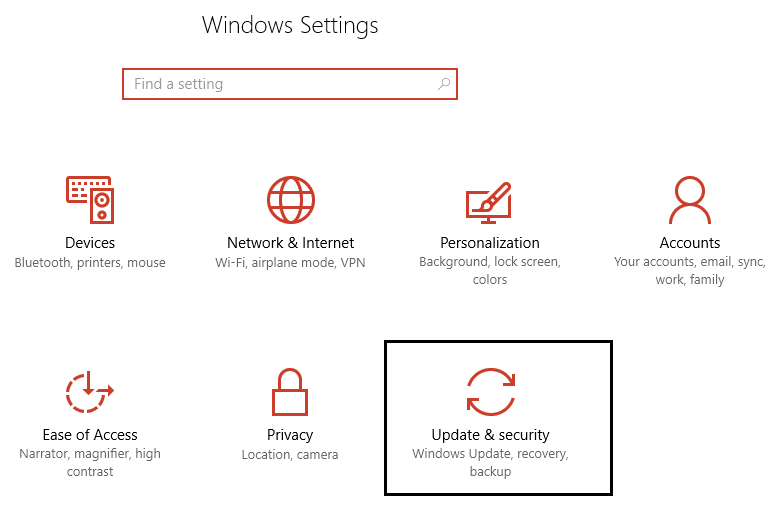
- Klik på fejlfinding
- Søg efter Windows-opdatering, klik på den og klik på Kør fejlfindingsknappen
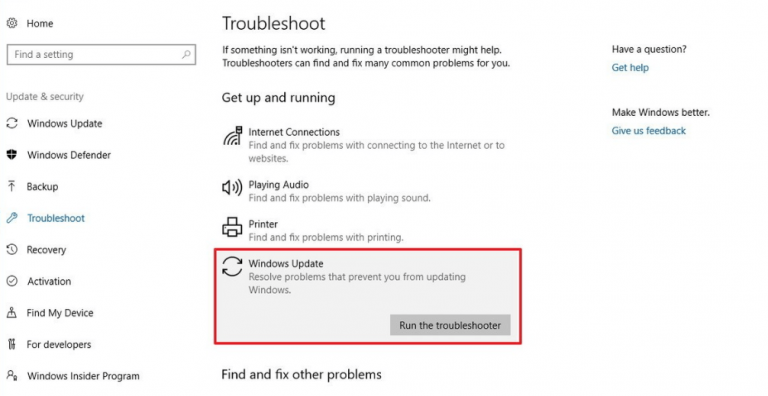
- Fejlfindingen starter diagnosen, tjekker for afventende opdatering og genstarter tjenesterne, f.eks. BITS.
Når fejlfinding er afsluttet, kan du gå videre med den kumulative opdatering, og denne gang vil du ikke længere stå over for Windows-opdateringsfejl 0x800f0988.
Løsning 3: Fjern de ekstra sprog
Nogle af brugerne har rapporteret, at denne opdateringsfejl 0x800f0988 løses ved at fjerne det ekstra sprog og holde engelsk som standard.
Du kan også prøve denne metode og se, om den hjælper dig med at løse problemet eller ej. Følg nedenstående trin:
- Presse på Windows-ikonet
- Gå til indstillinger
- Klik på Time & Language
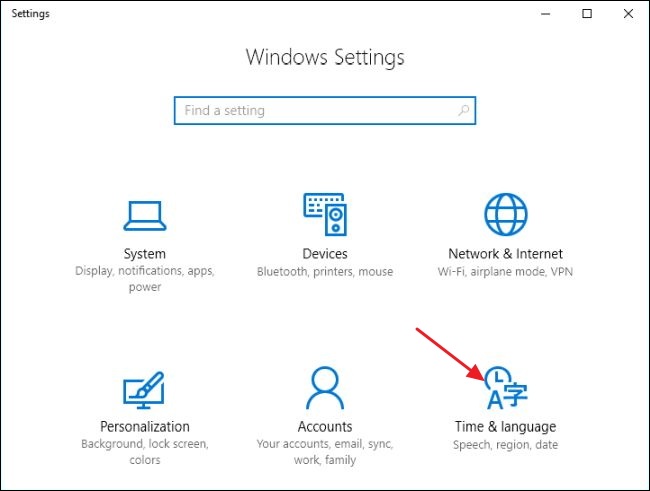
- Klik på Sprog, rul ned og se, om der vælges et andet sprog end EN under det foretrukne sprog
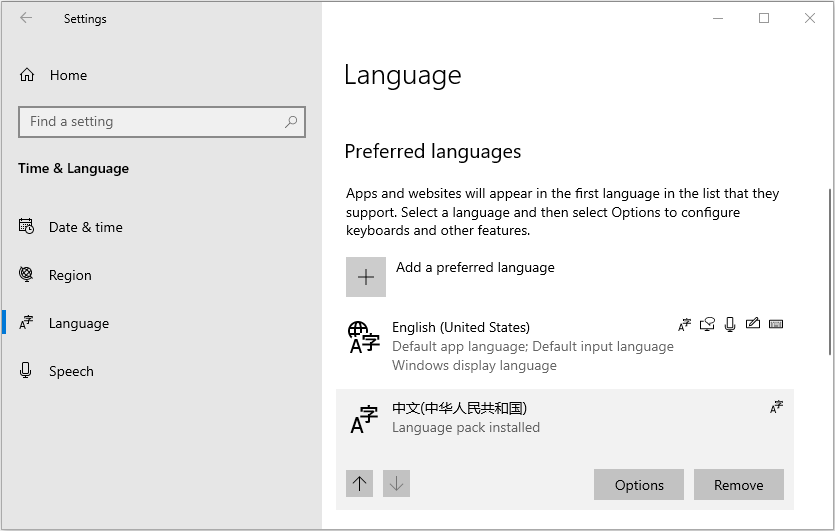
- Hvis der er installeret en ekstra sprogpakke, skal du fjerne den ved at klikke på sproget og vælge knappen Fjern
Når du har fjernet den ekstra sprogpakke, skal du prøve at opdatere din Windows og kontrollere, om Windows 10 1909 fejl 0x800f0988 vedvarer eller ej.
Løsning 4: Nulstil Windows opdatering-komponenten
Nulstilling af Windows-opdateringskomponenten kan give dig mulighed for at downloade filer, opdateringer, Windows-komponenter og løse Windows-opdateringsfejl 0x800f0988.
Nedenfor er trinnene til at nulstille Windows-opdateringskomponenterne:
- Åbn først kommandopromptvinduet og skriv nedenstående angivne kommandoer for at stoppe & starte bits, Cryptographic Services, Windows opdatering og for at omdøbe softwaredistribution.
net stop bits
net stop wuauserv
net stop appidsvc
net stop cryptsvc
Ren C:\Windows\SoftwareDistribution SoftwareDistribution SoftwareDistribution.old
Ren C:\Windows\System32\catroot2 Catroot2.old
net start bits
net start wuauserv
net start appidsvc
net start cryptsvc
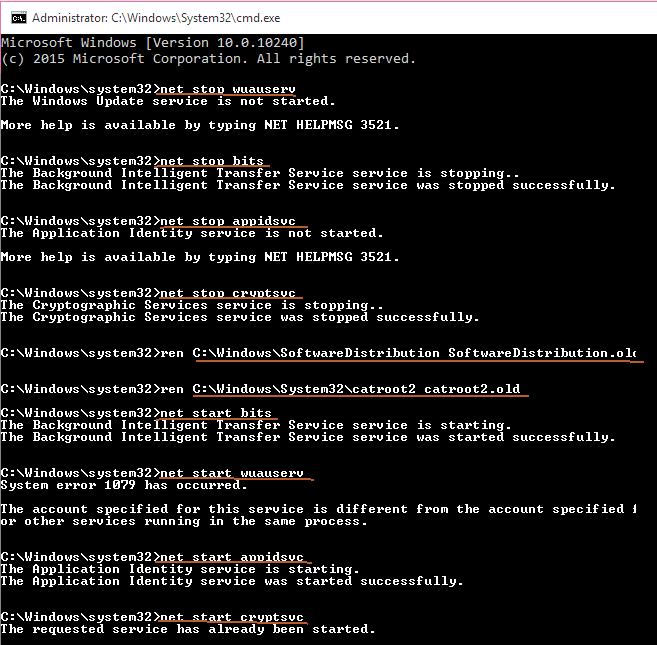
når kommandoerne er afsluttet, kan du genstarte din computer og gå til opdateringerne og se, om fejlen 0x800f0988 forsvinder, og du er i stand til at opdatere din Windows.
Løsning 5: Prøv at genoprette Windows opdatering Store Folder
Forsøg at genskabe butikmappen (C: \ Windows \ SoftwareDistribution) af Windows-opdatering for at løse Windows 10-opdateringsfejl 0x800f0988.
Følg trinnene for at gøre det:
- Presse på Windows + R-tasten
- Skriv services.msc, og klik på OK
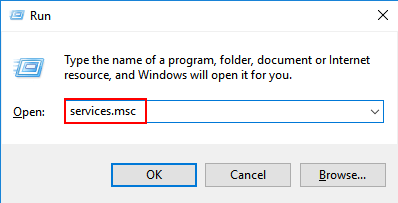
- Søg efter Windows-opdateringstjenester, højreklik på det og klik på Stop
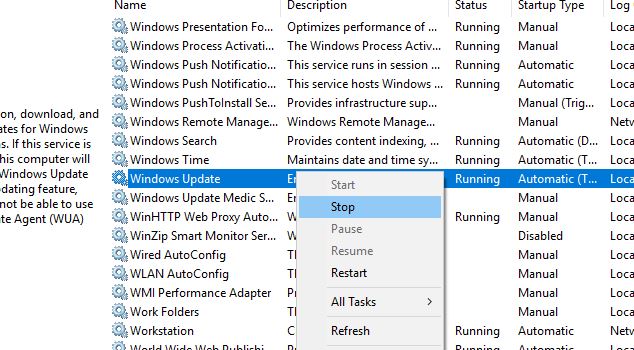
- Åbn nu Windows Explorer og kig efter mappen C: \ Windows
- Vælg det, og slet mappen SoftwareDistribution
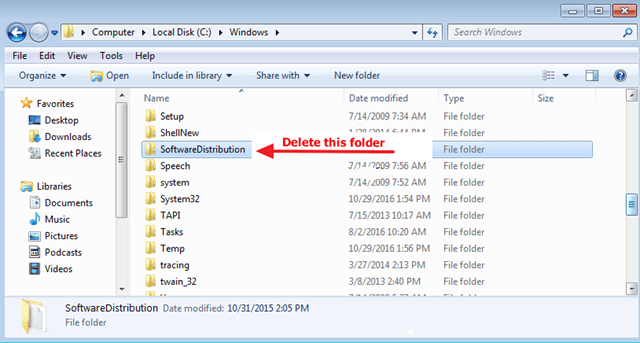
- Klik på Fortsæt i vinduet Mappeadgang nægtet
Genstart din pc, og gå efter opdateringerne, og se om Windows-opdateringsfejl 0x800f0988 stadig vedvarer eller ej.
Bemærk: Næste gang du kører Windows-opdatering, oprettes automatisk en ny tom SoftwareDistribution-mappe, der opbevarer opdateringerne af Windows.
Bedste og nemme måde at løse Windows opdatering fejl 0x800f0988
Ovennævnte løsningsmuligheder vil helt sikkert rette Windows 10 1909 fejl 0x800f0988 fra dit system. Men hvis du er en ikke-teknisk person og finder kommandoerne i løsningen en smule vanskelige at udføre, kan du prøve PC Reparere Værktøj en let løsning for dig at løse dette problem.
Dette værktøj vil løse alle Windows PC-relaterede problemer og fejl, såsom DLL, Registrering, spilfejl, opdateringsfejl, BSOD og mange andre.
Det reparerer også beskadigede, korrupte eller utilgængelige Windows-systemfiler og øger ydelsen på dit Windows OS i lang tid.
Få PC Reparere Værktøj af Windows opdatering fejl 0x800f0988
Konklusion
Gennem februaropdateringen løser problemer i Windows, men det forårsager også nogle fejl, der nægtede adgangen til at installere opdateringen.
For at rette denne Windows-opdateringsfejl 0x800f0988 har jeg anført nogle få løsninger, der vil arbejde på at slippe af med denne fejl fra din Windows.
Du kan også gå med den lette løsning, hvis du ikke ønsker at udføre trin manuelt.
Jeg håber, at du kunne lide denne artikel, og den hjalp dig med at løse opdateringsfejlen og andre spørgsmål, der er relateret til den.
Hardeep has always been a Windows lover ever since she got her hands on her first Windows XP PC. She has always been enthusiastic about technological stuff, especially Artificial Intelligence (AI) computing. Before joining PC Error Fix, she worked as a freelancer and worked on numerous technical projects.